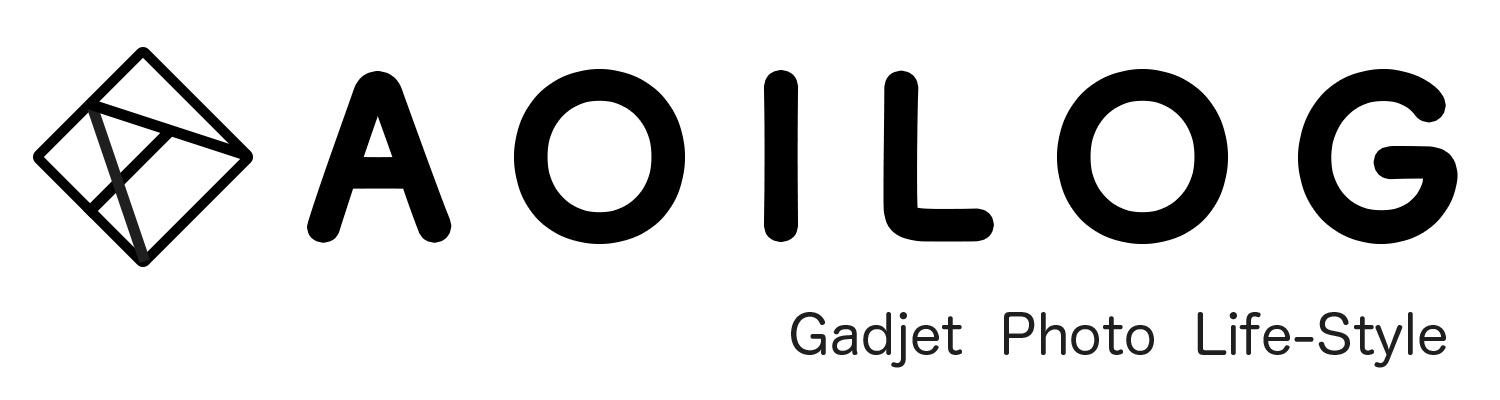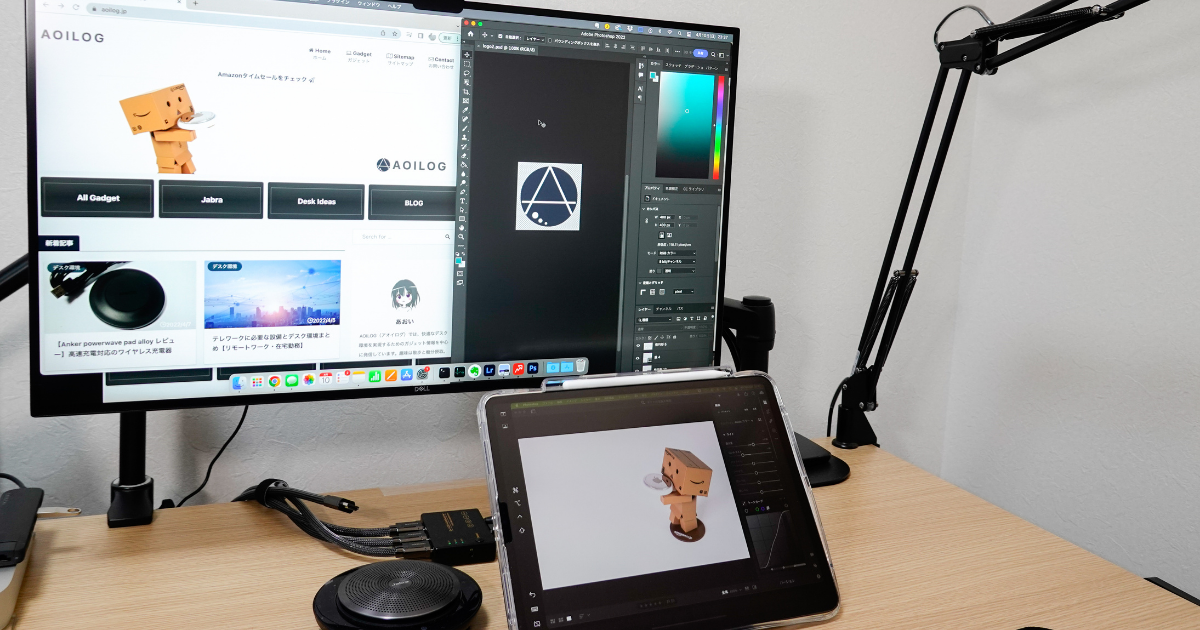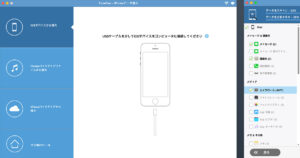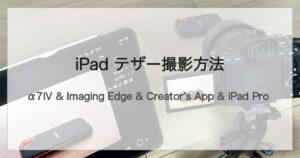iPadは機器単体でもプライベートからビジネスまで幅広く活用され、用途範囲が非常に広い機器になります。
利用シーンによってパソコンとiPadを使い分けている人がほとんどかと思いますが、iPadはパソコンのサブディスプレイとしても活用することができます。
iPadのサブディスプレイ化はMacOS、Windowsどちらにも対応していますが、この記事ではMacOSとの接続方法について紹介していきます。
- iPadをサブディスプレイ化することによるメリット・デメリット
- iPadをMacOSのパソコンでサブディスプレイ化する方法
iPadのサブディスプレイ化とは
サブディスプレイとは、1台のパソコンへ複数の画面(ディスプレイ)を接続して出力して使用することです。
画面の表示領域を拡張することを目的としていて、呼び名もいくつかあります。
▼サブディスプレイの他の言い方
- マルチモニター
- デュアルモニター、デュアルディスプレイ(2画面表示)
- トリプルモニター、マルチディスプレイ(3画面表示)
iPadをサブディスプレイ化するというのは、パソコンへiPadを接続することでパソコンの画面をiPadへ出力することを言いますが、方法はいくつかあります。
▼Macユーザーへのおすすめ
- macOS CatalinaとiPadOS 13から搭載された標準機能「Sidecar」
- サードパーティーアプリの「Duet Display」
▼Windowsユーザーへのおすすめ
- サードパーティーアプリの「Duet Display」
- サードパーティーアプリの「Yam Display」
【MacOS】SidecarでiPadをサブディスプレイ化
MacOSではSidecar機能を使うことで簡単にiPadをサブディスプレイ化することができます。
Sidecarを利用するための条件は以下になります。(2022年4月現在)
システム条件
Sidecar を使うには、macOS Catalina 以降を対応モデルの Mac に搭載し、iPadOS 13 以降を対応モデルの iPad に搭載する必要があります。
Apple公式
その他の条件
両方のデバイスで、2 ファクタ認証を使って、同じ Apple ID でサインインしておく必要があります。Sidecar は管理対象 Apple ID には対応していません。
Sidecar をワイヤレスで使う場合は、両方のデバイスを 10 メートル以内に近づけ、Bluetooth、Wi-Fi、Handoff を有効にしておく必要があります。iPad でモバイルデータ通信を共有していないこと、Mac でインターネット接続を共有していないことを確認してください。
USB で Sidecar を使うには、Mac を信頼するように iPad を設定しておく必要があります。
Apple公式
SidecarでiPadをサブディスプレイ化する手順
ディスプレイ上部のアイコンをクリックし、「ディスプレイ」にあるモニタマークを選択します。
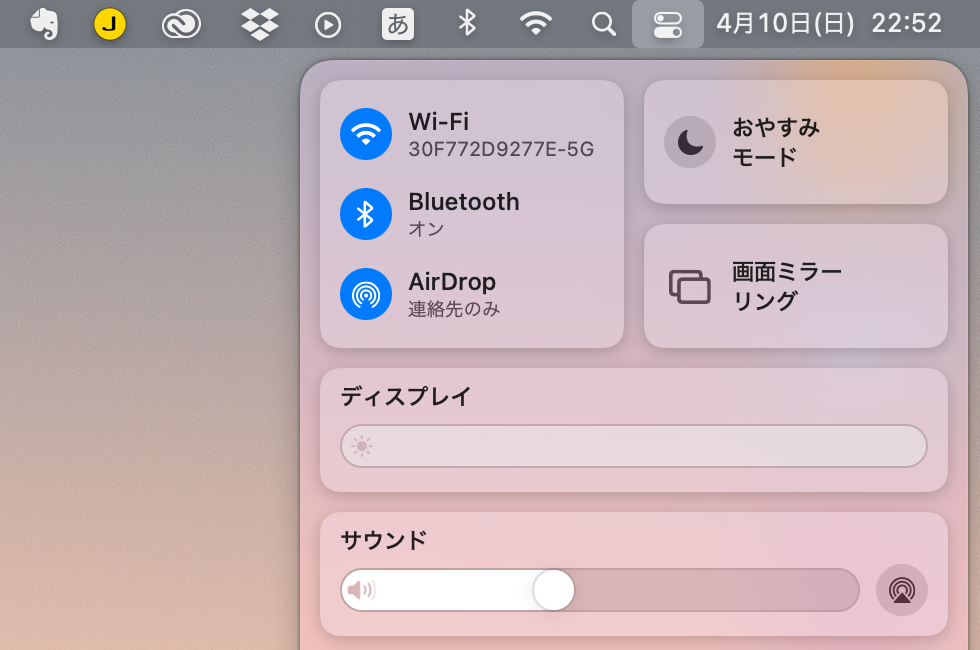
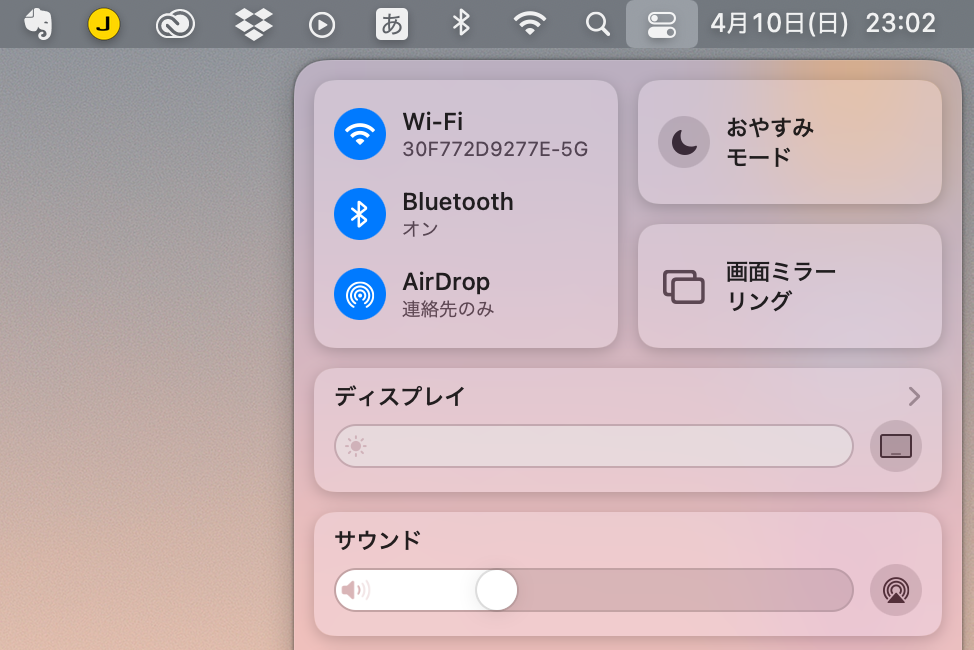
先程の「その他の条件」に当てはまっていれば、接続先としてiPadが表示されるため、選択することでサブディスプレイ化することができます。
Sidecarについての設定は「Sidecar環境設定」から可能です。
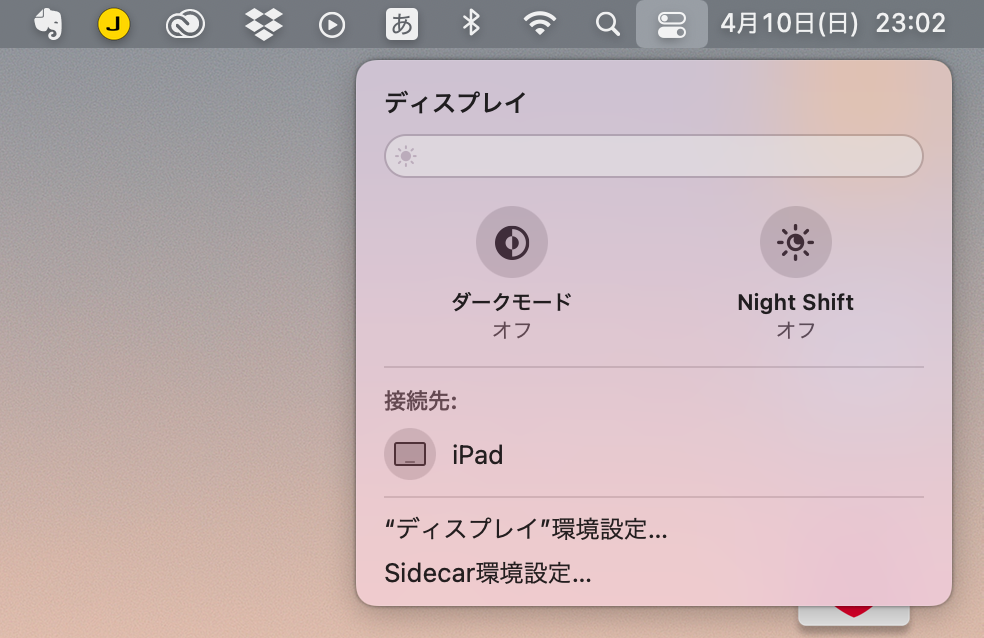
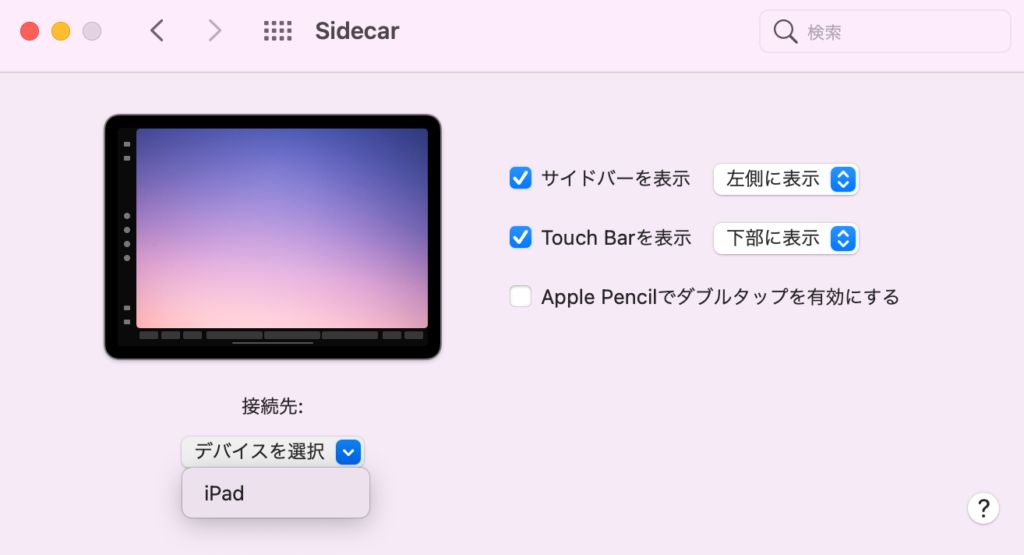
iPadをサブディスプレイ化するメリット・デメリット
iPadをサブディスプレイ化するとことによるメリット・デメリットを紹介していきます。
iPad サブディスプレイ化のメリット
iPadをサブディスプレイ化することによるメリットは以下のようになります。
- 作業効率が上がる
- ストレス軽減になる
- 他のディスプレイを運ぶよりは軽い
2つの画面で作業ができるため、1画面で作業をしながらもう1画面でWeb検索といった使い方ができます。これによりタブやアプリケーションの表示をいちいち切り替えなくて良くなるため、無駄な動作によるストレスがなくなります。
また、他のメーカーから発売されているモニターをサブディスプレイ用として持ち運ぶよりも軽くなることが多いです。
iPad サブディスプレイ化のデメリット
iPadをサブディスプレイ化することによるデメリットは以下のようになります。
- 作業スペースが広くなる
- 持ち運び時にかさばる
- 処理動作が少し遅くなる
パソコン+iPadを置くスペースが必要になるため、パソコン1台よりも作業スペースは広くなります。また、持ち運び時にも当然パソコン1台よりも荷物がかさばることになります。
また、使用するアプリにもよりますが動作は若干遅くなります。パソコンのスペックにもよりますが、2画面出力することでCPUに負荷がかかるためです。
iPadをサブディスプレイ化 まとめ
iadをサブディスプレイ化する方法について、Sidecarを使用する手順を紹介しました。
多少動作が遅くなるというデメリットはあるものの、パソコンの作業領域を広げられるメリットがあります。
Sidecar機能であれば簡単に接続することができるため、MacのパソコンとiPadを所有している人は活用していきましょう!